推荐一款ftp客户端工具:iis7服务器管理工具
IIs7服务器管理工具可以批量管理ftp站点,同时具备定时上传下载的功能。
作为服务器集成管理器,它最优秀的功能就是批量管理windows与linux系统服务器、VPS。能极大的提高站长及服务器运维人员工作效率。同时iis7服务器管理工具还是vnc客户端,服务器真正实现了一站式管理,可谓是非常方便。
使用截图如下:

Windows Server 2003中创建FTP站点
在FTP服务安装过程中,安装程序会自动创建一个“默认FTP站点”,可以直接修改该站点的属性来满足应用需求。为了演示FTP站点创建过程,我们将“默认FTP站点”停止或删除,新创建一个FTP站点。创建FTP站点过程如下。
1.将FTP站点的域名与IP地址的映射注册到DNS服务器中,如图7-11所示。
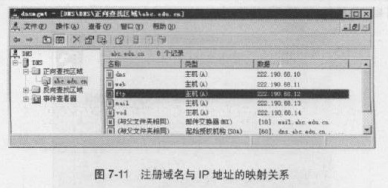
2.在FTP服务器中,创建一个文件夹作为FTP飞发布根目录,例如“D: tproot”,并向该文件夹复制一些文件,如图7-12所示。
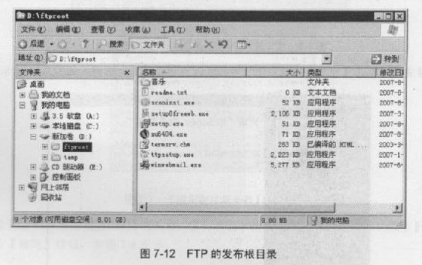
3.依次选择【开始】→【程序】→【管理工具】→【Internet服务管理器】命令,打开【Internet信息服务(IIS)管理器】控制台,展开控树中的【FTP站点】,选择【默认FTP站点】图标,然后利用工具栏的停止或删除按钮,将【默认FTP站点】删除或停止,如图7-13所示。
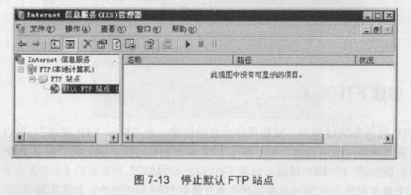
提示:创建新的FTP站点前一定要删除或停止“默认FTP站点”,否则新创建的FTP站点将无法正常启动。
4.右击窗口左侧【FTP站点】图标,在弹出的快捷菜单中选择【新建】→【FTP站点】命令,如图7-14所示。

5.打开【FTP站点创建向导】的欢迎界面,单击【下一步】按钮继续,如图7-15所示。
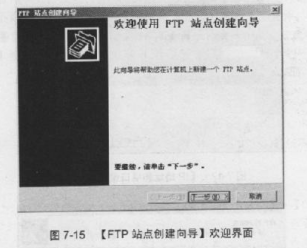
6.在【FTP站点描述】向导页中,输入FTP站点描述信息,这里输入“网站名”,单击【下一步】按钮继续,如图7-16所示。
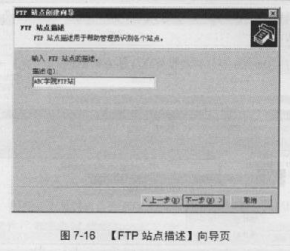
7.在【IP地址和端口设置】向导页中,为FTP服务指定IP地址和端口号。IP地址保留默认设置,端口号也保留默认设置的“21”,单击【下一步】按钮继续,如图7-17所示。
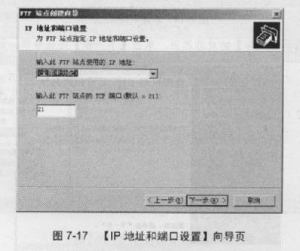
8.在【FTP用户隔离】向导页中,选择用户隔离模式。如果选择【隔离用户】单选按钮,则每个用户都只能访问各自的文件目录,相当于为每个用户建立了一个网络硬盘;选择【用Active Directory隔离用户】单选按钮的话,只有活动目录中的用户才可以访问此FTP站点。由于这里要建立一个公共的FTP站点,选择【不隔离用户】单选按钮,单击【下一步】按钮继续,如图7-18所示。
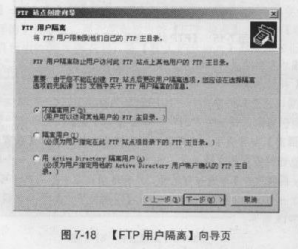
9.在【FTP站点主目录】向导页中,指定FTP站点主目录的路径。单击【浏览】按钮可以更改目录位置,这里设置为“D: tproot”,单击【下一步】按钮继续,如图7-19所示。
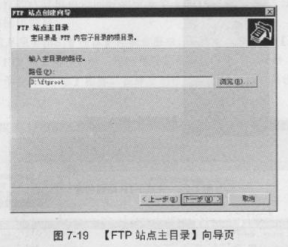
10.在【FTP站点访问权限】向导页中,选择用户访问FTP站点的权限。选中【读取】复选框表示用户可以下载文件,选中【写入】复选框表示用户可以上传文件,由于这里要建立一个公共FTP服务器,只允许用户下载文件,不允许上传文件,因此只选中【读取】复选框,单击【下一步】按钮继续,如图7-20所示。
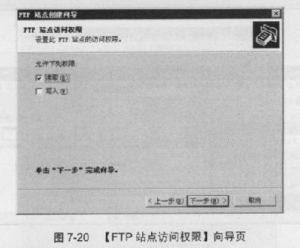
11.在【已成功完成FTP站点访问创建向导】向导页中,单击【完成】按钮结束设置,如图7-21所示。
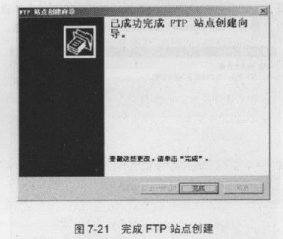
12.FTP站点创建完成,将在【Internet信息服务(IIS)管理器】控制台中显示该站点,如图7-22所示。
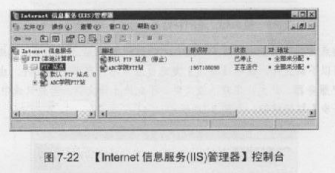
13.在局域网中另一台计算机上打开浏览器,在地址栏中输入“ftp://<服务器IP或域名>”(这里输入ftp://ftp.abc.edu.cn),可以看到我们刚才复制到FTP服务“D: tproot”文件夹中文件了,如图7-23所示。至此,FTP站点创建完毕了。
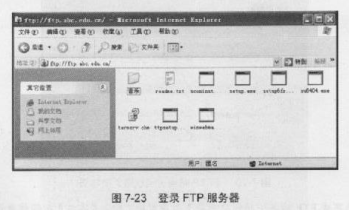
多开云-基于稳定高速24小时不关机的云端技术,性价比高的VPS挂机宝,云主机,服务器,云电脑,一机多IP.提供免费的手机电脑远程连接软件,安卓ios苹果mac电脑均可使用!